Windows 컴퓨터를 사용해야 하는 경우에 따라 기본 디스크를 동적 디스크로 변환하는 것을 고려합니다. 디스크를 사용하면 기본 기능을 사용할 때 사용할 수 없는 많은 기능을 생각해 낼 수 있으므로 디스크. 이 문서에서는 기본 디스크를 동적 디스크로 변환하는 데 사용되는 다양한 방법과 함께 기본 디스크와 동적 디스크가 무엇인지에 대한 일반적인 정보를 제공합니다.
목차
기본 및 동적 디스크란 무엇입니까?
일반적으로 컴퓨터에는 두 종류의 하드 디스크(기본 디스크와 동적 디스크)가 있습니다. 기본 디스크는 파일 시스템으로 포맷할 수 있는 기본 파티션 및 논리 드라이버와 같은 파티션을 사용합니다. 이들은 컴퓨터에서 기본적인 일상 작업을 수행하는 가정 사용자에게 더 적합합니다. 반면에 동적 디스크는 디스크의 동적 파티션을 추적할 때 논리 디스크 관리자(LDM) 또는 가상 디스크 서비스(VDS)를 사용합니다. 이들은 더 많은 기능을 제공하고 안정성과 성능을 높이는 데 도움이 되기 때문에 일반적으로 IT 전문가/관리자가 사용합니다.
기본 디스크보다 동적 디스크를 사용하는 주요 이점은 다음과 같습니다.
- 동적 디스크는 여러 디스크에 걸쳐 있는 볼륨을 만드는 데 도움이 됩니다. 이를 통해 많은 디스크에서 공유되는 할당되지 않은 공간 영역을 결합하여 사용 가능한 디스크 공간을 더 잘 사용할 수 있습니다.
- 동적 디스크를 사용하면 내결함성 볼륨(RAID-5 또는 미러링)만 생성할 수 있습니다.
- 또한 데이터를 다른 하드 디스크에 저장하고 스테핑 볼륨을 생성할 수 있습니다. 이러한 볼륨은 둘 이상의 디스크가 데이터를 읽고 쓸 수 있도록 하여 디스크 성능을 향상시킵니다.
기본 디스크를 동적 디스크로 변환하는 방법은 무엇입니까?
이 섹션에서는 기본 디스크를 동적 디스크로 변환할 수 있는 다양한 방법을 살펴보겠습니다. 그러나 다른 방법과 관련된 단계를 수행하기 전에 다음을 확인하십시오. 데이터를 백업하세요 외부 디스크에. 이는 이 작업의 결과로 데이터가 손실될 수 있기 때문에 수행됩니다.
1. 디스크 관리 사용
1단계: 운영 눌러 창 승+R, 유형 diskmgmt.msc, 그리고 치다 입력하다.
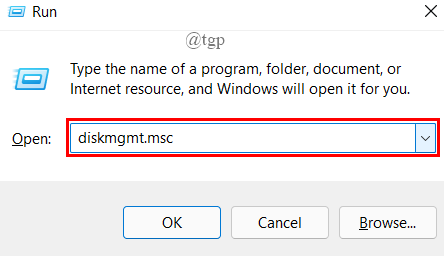
노트: 때때로 다음 메시지가 표시됩니다. 사용자 계정 컨트롤(UAC) 프롬프트, 클릭 예 관리자 액세스 권한을 부여합니다.
2단계: 디스크 관리 창이 열리면 마우스 오른쪽 버튼으로 클릭 변경하려는 기본 디스크에서 "동적 디스크로 변환".
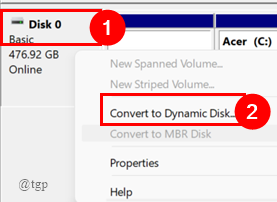
3단계: 팝업 창이 열립니다. 진드기 기본 디스크에 대한 상자를 클릭하고 좋아요.
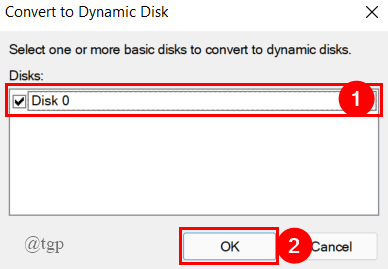
노트: 동적 디스크로 변환하려는 기본 디스크를 다시 확인하십시오. 여기서는 디스크가 하나만 있으므로 기본적으로 선택되어 있습니다.
모든 단계가 완료되면 기본 디스크가 동적 디스크로 변환됩니다. 이것은 변환에 사용되는 간단한 기술입니다. 다른 방법을 사용하려면 아래 방법을 사용하세요.
2. 명령 창 사용
1단계: 운영 눌러 창 승+R, 유형 cmd, 그리고 누르기 Ctrl+Shift+Enter 관리자 권한 명령 프롬프트 창을 엽니다.
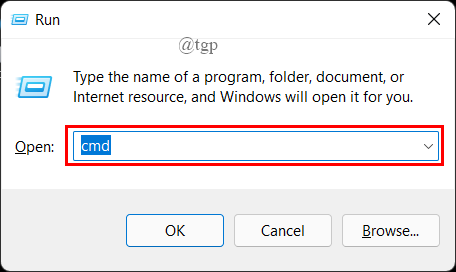
2단계: 명령 프롬프트에 들어가면 아래와 같은 순서로 주어진 명령을 입력하고 실행하고 각 명령 다음에 Enter 키를 누릅니다.
diskpart 목록 디스크 선택 디스크 X 변환 동적
아래에서 단계별로 살펴보겠습니다.
유형 디스크 파트 명령 프롬프트에서 Enter 키를 누릅니다.
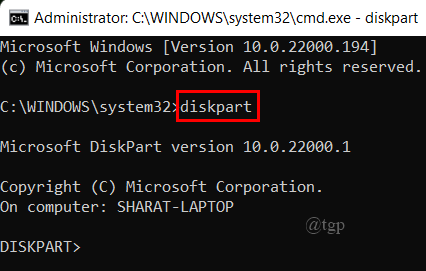
지금 입력 디스크 나열 명령 프롬프트에서 Enter 키를 누릅니다.
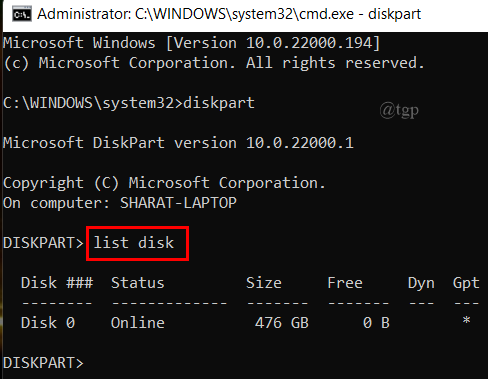
이제 입력 디스크 선택 X (여기서는 디스크 0) Enter 키를 누릅니다.
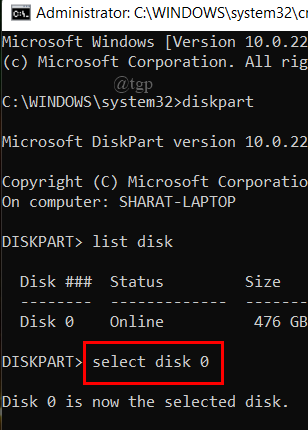
마지막으로 입력 동적 변환 명령 프롬프트에서 Enter 키를 누릅니다.
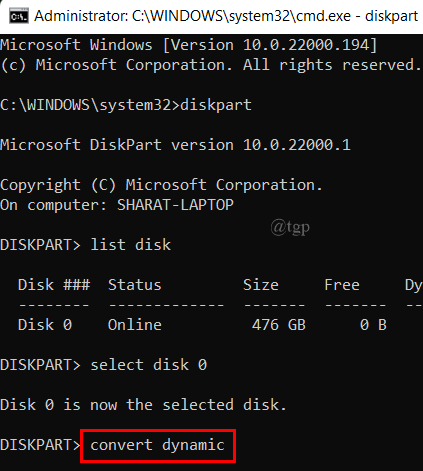
3단계: 마지막으로 exit를 입력하고 Enter 키를 눌러 디스크 변환 프로세스를 종료합니다.
4단계: 상승된 명령 프롬프트 창을 닫습니다.
이것은 또한 쉬운 프로세스이며 데이터 손실 없이 변환을 수행합니다. 타사 소프트웨어 도구를 사용하여 디스크를 변환하려면 아래의 다음 방법으로 이동하십시오.
그게 다야.
이 기사가 유익하기를 바랍니다.
읽어 주셔서 감사합니다.
